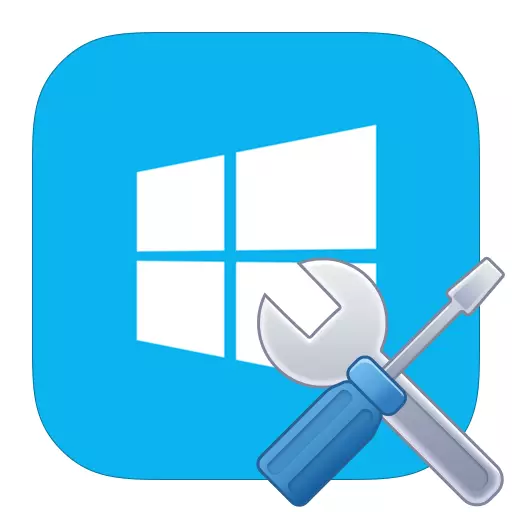
သင်၏ကွန်ပျူတာသည်မည်သည့်ဂိမ်း၏အနည်းဆုံးလိုအပ်ချက်များကိုဖြည့်ဆည်းရှိမရှိသိရန်၎င်း၏ဝိသေသလက္ခဏာများကိုသိရန်လိုအပ်သည်။ သို့သော်အသုံးပြုသူသည်သူ၏ PC တွင်အဘယ်သို့ဖြည့်နေသည်ကိုပင်မမေ့ခဲ့ပါကအဘယ်သို့နည်း။ ထိုသို့သောအခြေအနေမျိုးတွင်သင်၏စက်ပစ္စည်းအားလုံးကိုအလွယ်တကူလေ့လာနိုင်သည်။ ဒီဆောင်းပါးမှာ Windows 8 မှာဘယ်လိုလုပ်ရမလဲဆိုတာကိုကြည့်မယ်။
Windows 8 ရှိကွန်ပျူတာဝိသေသလက္ခဏာများကိုကျွန်ုပ်တို့ကြည့်သည်
သင်၏စက်ပစ္စည်းသည်စံနှုန်းများကို အသုံးပြု. အပိုဆောင်းဆော့ဖ်ဝဲများကို သုံး. သင်လုပ်နိုင်သည်ကိုရှာဖွေပါ။ ဤဆောင်းပါးတွင်ဤအစီအစဉ်၏လူကြိုက်အများဆုံးအစီအစဉ်များကိုသင်တွေ့ရလိမ့်မည်။ သင်စိတ်ဝင်စားသောသတင်းအချက်အလက်များကိုသင်မည်သည့်နေရာတွင်တွေ့နိုင်သည်ကိုသင်တွေ့နိုင်သည်။နည်းလမ်း 1: sexty
COLLCY သည် CCleaner ကိုပေးခဲ့သောကျော်ကြားသော Piraphy developer များမှအကောင်းဆုံးပရိုဂရမ်ဖြစ်သည်။ ၎င်းတွင်အားသာချက်များများစွာရှိသည်။ ရုရှားဘာသာစကား၏ပံ့ပိုးမှု, ပစ္စည်းကိရိယာများစွာနှင့်အတူအလုပ်လုပ်ခြင်း,
၎င်းနှင့်အတူကွန်ပျူတာနှင့်ပတ်သက်သောလိုအပ်သောသတင်းအချက်အလက်များကိုသင်အလွယ်တကူရှာဖွေနိုင်သည်။ Processor Model, RAM ဗားရှင်း, RAM အရေအတွက်, Processor နှင့် hard disk ၏အပူချိန်နှင့်အခြားနေရာများနှင့်အခြားအရာများနှင့်အခြားအရာများ။
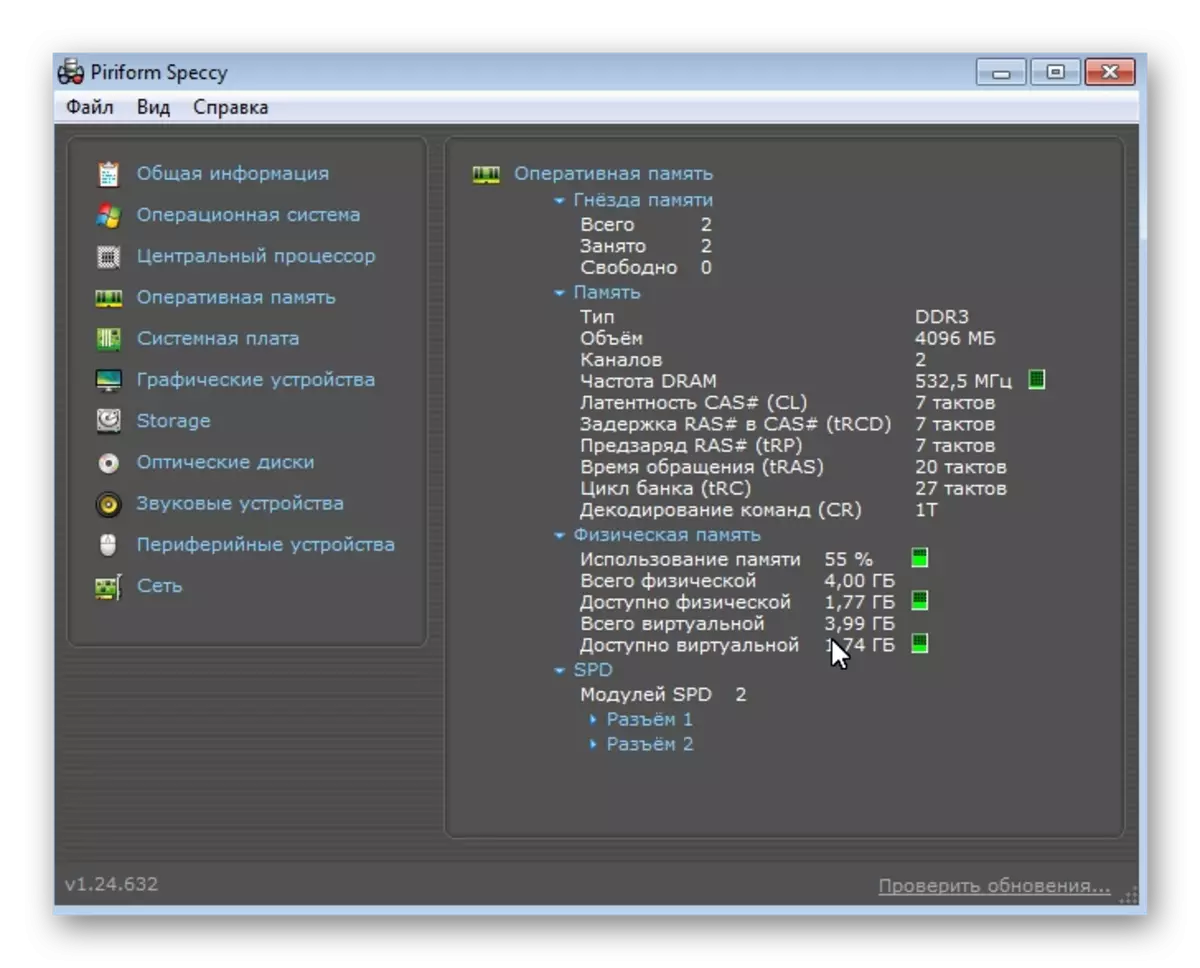
နည်းလမ်း 2: Hwinfo
Hwinfo သည်သေးငယ်သော်လည်းသတင်းအချက်အလက်များကိုအထူးသဖြင့်သတင်းအချက်အလက်မလိုအပ်လျှင် (သင်အထူးကျွမ်းကျင်သူမဟုတ်လျှင်) သင့်အားလိုအပ်သောနှစ်မျိုးလုံးကိုယူဆောင်လာလိမ့်မည်။ ၎င်းနှင့်အတူ, သင် PC ၏အင်္ဂါရပ်များကိုကြည့်ရှုနိုင်ရုံသာမကယာဉ်မောင်းများကိုလည်းမွမ်းမံခြင်းနှင့်သံအင်္ဂါရပ်များ (အရှိန်, အပူချိန်စသည်ဖြင့်လေ့လာခြင်း) ။ ကျိန်းသေ, utility ကိုအာရုံစူးစိုက်မှုကိုပေးဆောင်သင့်ပါတယ်။
Hwinfo ကိုတရားဝင် site မှ download လုပ်ပါ
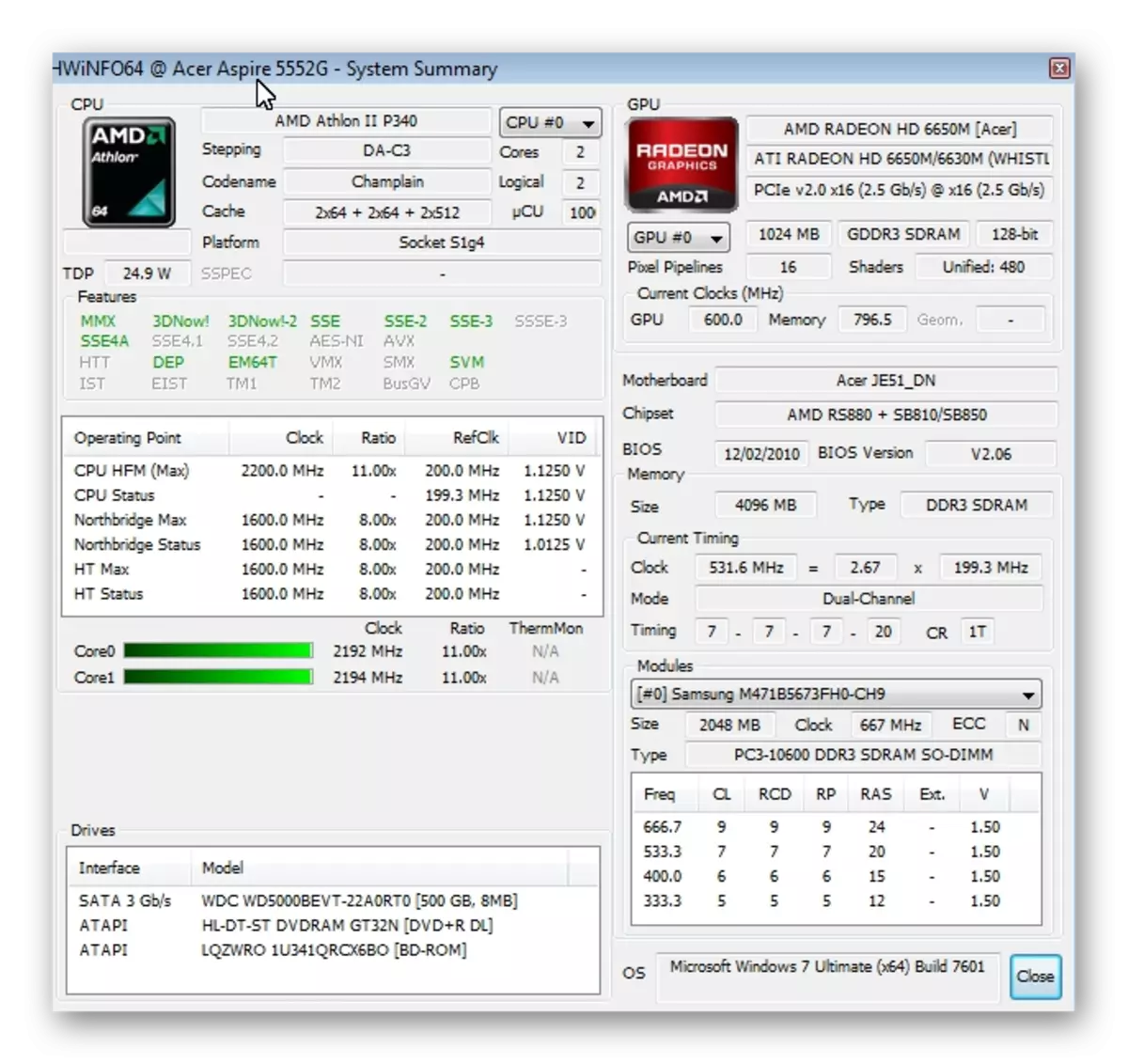
နည်းလမ်း 3- အချိန်ပြည့်
ကွန်ပျူတာ၏ဝိသေသလက္ခဏာများကိုပုံမှန်နည်းလမ်းဖြင့်ကြည့်ရှုရန်နည်းလမ်းများစွာရှိသည်။
- Win + X key ပေါင်းစပ် အသုံးပြု. "Run" dialog box ကိုခေါ်။ DXDIAG command ကိုထည့်ပါ။ ဤနေရာတွင် tabs အားလုံးကိုဂရုတစိုက်ပြန်လည်သုံးသပ်သည်, သင်၏စက်၏ဝိသေသလက္ခဏာများအားလုံးကိုသင်ရှာဖွေနိုင်သည်။

- ဒုတိယနည်းလမ်းမှာ "Run" 0 င်းဒိုးကိုပြောင်းလဲရန်နှင့်အခြား command msinfo32 ကိုရိုက်ရန်ဖြစ်သည်။ ဤနေရာတွင်သင်၏ PC ၏ဝိသေသလက္ခဏာများအားလုံးကိုလည်းရှာဖွေနိုင်သည်။ သို့သော်နောက်ထပ်အသေးစိတ်အချက်အလက်များကိုလည်းဖတ်နိုင်သည်။

- ထို့အပြင်နောက်ထပ်တစ်နေရာ - "ကွန်ပျူတာ" တံဆိပ်ကိုညာဖက် နှိပ်. "Properties" string ကိုရွေးပါ။ ဖွင့်လှစ်သော 0 င်းဒိုးတွင်စနစ်၏ဂုဏ်သတ္တိများကိုလည်းသင်ရှုမြင်နိုင်သည်။
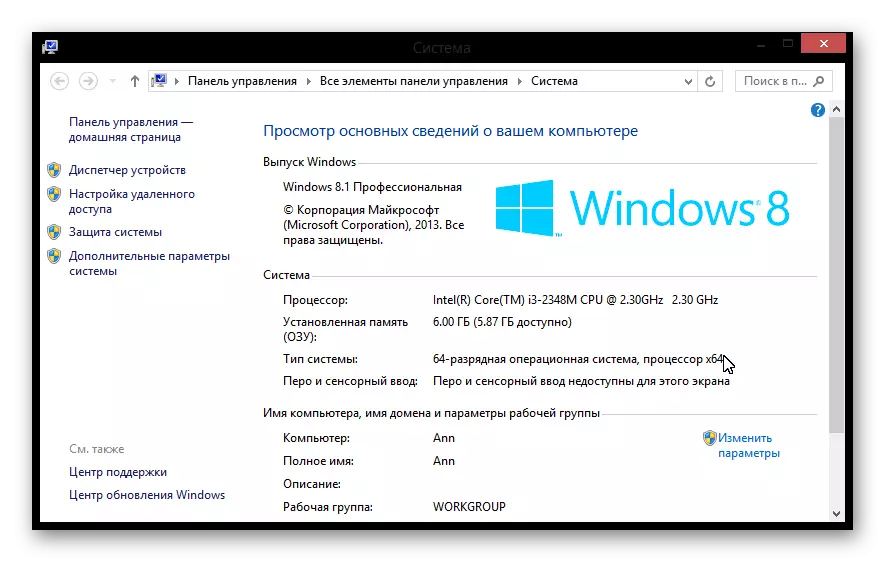
ဒီဆောင်းပါးမှာသင့်ကွန်ပျူတာထဲမှာဘာတွေပါဝင်သလဲဆိုတာကိုသင်ရှာတွေ့နိုင်တဲ့နည်းလမ်းများစွာကိုကျွန်တော်တို့ကြည့်ခဲ့တယ်။ ယခုဂိမ်းတစ်ခုသို့မဟုတ်တောင်းဆိုထားသောပရိုဂရမ်အချို့ကိုရွေးချယ်ရာတွင်၎င်းကိုသင်၏စက်ပေါ်တွင်စတင်မိတ်ဆက်မည်လားဆိုသည်ကိုသင်ယူဆနိုင်သည်။ အသစ်တစ်ခုကိုသင်အသုံးဝင်သောအရာတစ်ခုခုကိုသင်ယူနိုင်မယ်လို့မျှော်လင့်ပါတယ်။
